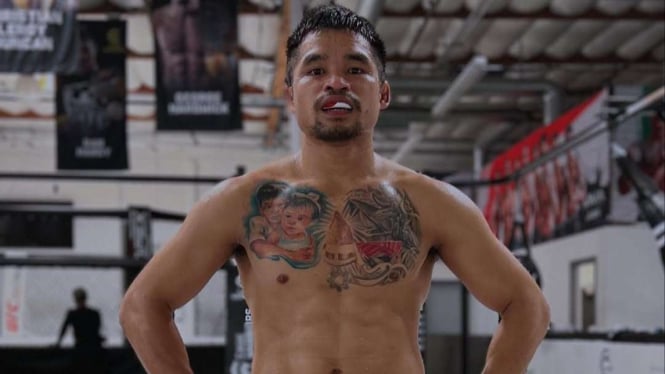Cara Ganti Tema HP Vivo dengan Mudah, Simak Panduannya!
VIVATechno – Tampilan HP yang itu-itu saja bisa membuat bosan, terutama jika Anda menggunakan perangkat yang sama dalam waktu lama.
Namun, bagi pengguna HP Vivo, ada cara mudah untuk mengganti tema dan mempercantik tampilan layar sesuai selera.
Vivo menyediakan beberapa metode yang dapat Anda pilih, baik melalui pengaturan bawaan atau aplikasi khusus iTheme. Berikut adalah tiga cara praktis untuk mengganti tema HP Vivo:
1. Mengganti Tema Lewat Pengaturan
Jika Anda ingin mengganti tema tanpa mengunduh aplikasi tambahan, Vivo menyediakan fitur di menu pengaturan untuk melakukannya. Ikuti langkah-langkah berikut:
• Buka Pengaturan di HP Vivo Anda.
• Pilih opsi “Lockscreen and Wallpaper”.
• Ketuk “Theme” untuk melihat daftar tema yang tersedia.
• Pilih tema yang Anda sukai, kemudian klik “Terapkan”.
• Selesai! Tampilan HP Anda kini sudah berubah sesuai tema yang dipilih.
Cara ini sangat mudah dan praktis karena tidak memerlukan aplikasi tambahan.
2. Mengganti Tema Menggunakan Aplikasi iTheme
Selain melalui pengaturan, Anda juga bisa menggunakan aplikasi bawaan Vivo, yaitu iTheme, untuk mengganti tema.
Aplikasi ini menawarkan banyak pilihan tema, wallpaper, font, dan lock screen yang dapat disesuaikan. Berikut langkah-langkahnya:
• Buka aplikasi iTheme yang sudah terpasang di HP Vivo Anda.
• Pada halaman utama aplikasi, pilih menu “Theme”.
• Pilih tema yang tersedia, dan perhatikan jika tema tersebut gratis (ditandai dengan ikon “Free”).
• Klik “Download”, lalu tunggu proses pengunduhan selesai.
• Setelah tema berhasil diunduh, klik “Apply” untuk menerapkan tema tersebut.
• Selesai! Tampilan HP Anda akan berubah sesuai dengan tema yang diunduh.
iTheme menawarkan banyak pilihan tema yang menarik dan dapat mempercantik tampilan HP Anda.
3. Menggunakan Fitur Mix di iTheme
Untuk tampilan yang lebih personal dan unik, Anda bisa memanfaatkan fitur Mix di aplikasi iTheme.
Fitur ini memungkinkan Anda untuk mengombinasikan berbagai elemen, seperti wallpaper, ikon, UI sistem, dan font dalam satu tema. Berikut cara menggunakannya:
• Unduh tema, wallpaper, lock screen, dan font favorit Anda melalui aplikasi iTheme.
• Buka aplikasi iTheme > pilih “Local” > Pilih “Mix” > Klik “Make Mixes”.
• Pilih elemen yang ingin Anda kombinasikan, seperti:
• Screen lock untuk gaya kunci layar.
• Desktop wallpaper untuk tampilan latar belakang.
• Ikon layar utama, UI Sistem, dan Font sesuai preferensi Anda.
• Jika ingin mengganti UI Sistem, pastikan sudah mengunduh tema Global terlebih dahulu.
• Klik “Simpan” untuk menyimpan tema yang telah dikustomisasi.
• Terakhir, pilih “Terapkan” untuk mengaktifkan tema baru.
Dengan fitur Mix, Anda dapat menciptakan tampilan yang lebih unik dan sesuai dengan gaya pribadi Anda.
Mengembalikan Tema ke Default
Jika Anda merasa ingin kembali ke tampilan awal, Anda cukup memilih tema “Default”baik di menu tema maupun di aplikasi iTheme.
Tema default akan mengembalikan tampilan HP Vivo Anda seperti semula.
Dengan berbagai pilihan cara tersebut, mengganti tema di HP Vivo kini menjadi mudah dan menyenangkan.
Anda bisa memilih cara yang paling sesuai dengan kebutuhan dan preferensi tampilan Anda.